■概要
BubbleでThingが登録されたらMicrosoft Excelに追加するフローです。
Yoomではプログラミング不要でアプリ間の連携ができるため、簡単にこのフローを実現することができます。
■このテンプレートをおすすめする方
1. Bubbleを利用して開発業務を行っている方
・WebアプリケーションやWebサイトの作成を行っている方
2. Microsoft Excelでデータ管理を行っている方
・BubbleのThingを一元管理したい方
■このテンプレートを使うメリット
Bubbleで作成したThingをMicrosoft Excelで管理したい場合、毎回のデータ入力作業は手間です。
Thingの項目数が多いとその分データ入力作業の工数も肥大化してしまうため、Microsoft Excelへの入力作業を効率化することで、負担を軽減することができます。
このフローでは、BubbleでThingが登録されるとMicrosoft Excelに自動で追加することができ、入力作業の効率化を図ることができます。
Thingの項目数が多い場合でも、Microsoft Excelへのデータ連携はシームレスに行われるため、情報管理を正確に実施することが可能です。
また、自動化による工数削減も期待できるため、プロジェクトの生産性の向上に寄与します。
■注意事項
・Bubble、Microsoft ExcelのそれぞれとYoomを連携してください。
・Microsoft365(旧Office365)には、家庭向けプランと一般法人向けプラン(Microsoft365 Business)があり、一般法人向けプランに加入していない場合には認証に失敗する可能性があります。
・トリガーは5分、10分、15分、30分、60分の間隔で起動間隔を選択できます。
・プランによって最短の起動間隔が異なりますので、ご注意ください。

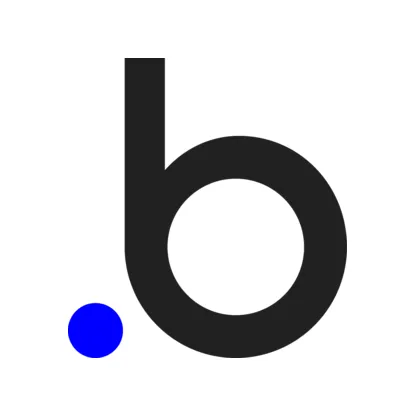
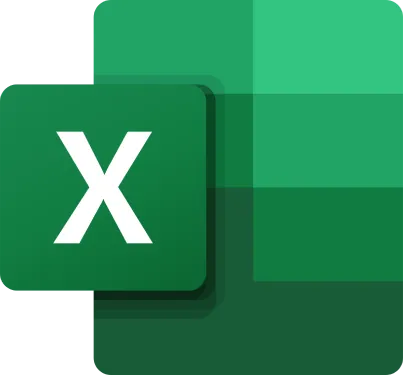
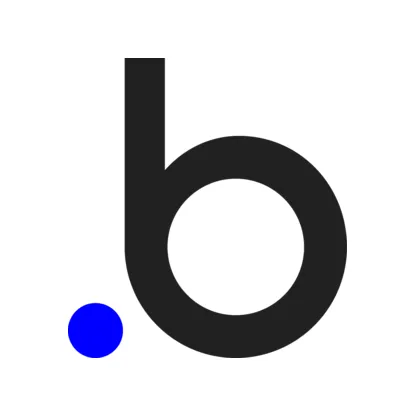
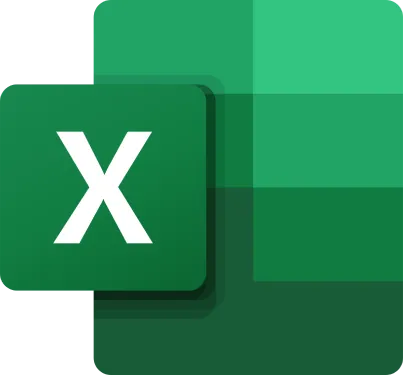
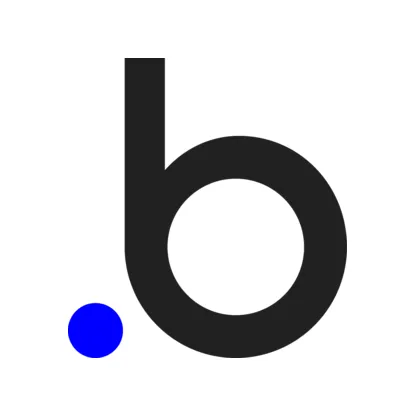 Thingが作成されたら
Thingが作成されたら
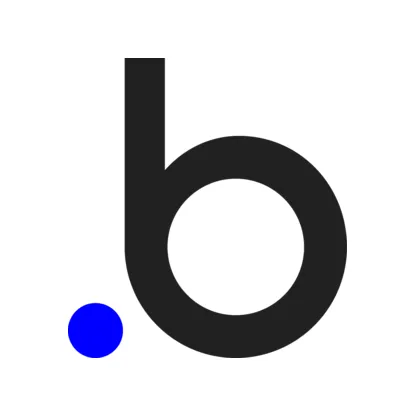 Thingが作成・更新されたら
Thingが作成・更新されたら
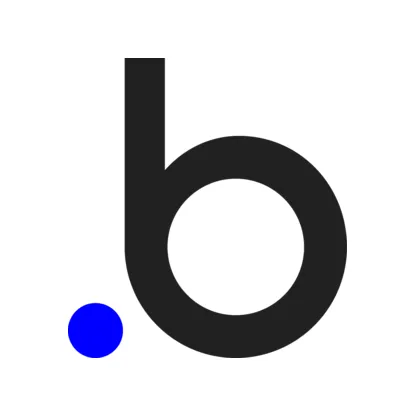 API Connectorを送信したら
API Connectorを送信したら
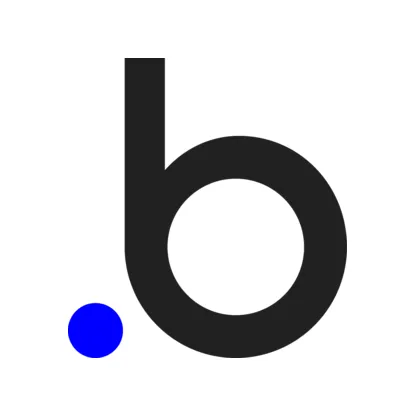 Thingを取得
Thingを取得
 Thingを検索
Thingを検索
 Thingを作成
Thingを作成
 Thingを更新
Thingを更新
 Thingを削除
Thingを削除
 ワークシート情報を取得
ワークシート情報を取得
 特定のセルの値を取得
特定のセルの値を取得
 列方向に範囲を取得
列方向に範囲を取得
 行方向に範囲を取得
行方向に範囲を取得
 シートを追加
シートを追加
 シート名を変更
シート名を変更
 テーブル一覧を取得
テーブル一覧を取得
 テーブルを追加
テーブルを追加
 セルに数式を入力
セルに数式を入力
 セルに値を入力
セルに値を入力
 アイテムIDを取得
アイテムIDを取得
 シートを削除
シートを削除
 指定範囲を昇降順に並び替える
指定範囲を昇降順に並び替える
 Thingが作成されたら
Thingが作成されたら Thingが作成・更新されたら
Thingが作成・更新されたら API Connectorを送信したら
API Connectorを送信したら Thingを取得
Thingを取得 Thingを検索
Thingを検索 Thingを作成
Thingを作成 Thingを更新
Thingを更新 Thingを削除
Thingを削除 ワークシート情報を取得
ワークシート情報を取得 特定のセルの値を取得
特定のセルの値を取得 列方向に範囲を取得
列方向に範囲を取得 行方向に範囲を取得
行方向に範囲を取得 シートを追加
シートを追加 シート名を変更
シート名を変更 テーブル一覧を取得
テーブル一覧を取得 テーブルを追加
テーブルを追加 セルに数式を入力
セルに数式を入力 セルに値を入力
セルに値を入力 アイテムIDを取得
アイテムIDを取得 シートを削除
シートを削除 指定範囲を昇降順に並び替える
指定範囲を昇降順に並び替える ワークシート保護の解除
ワークシート保護の解除 共有URLからドライブアイテムIDを取得
共有URLからドライブアイテムIDを取得 Excel セッションの作成
Excel セッションの作成 サイト一覧を取得
サイト一覧を取得 サイトのドライブ一覧を取得
サイトのドライブ一覧を取得 ワークシート情報を取得(SharePoint)
ワークシート情報を取得(SharePoint) 特定のセルの値を取得(SharePoint)
特定のセルの値を取得(SharePoint) 列方向に範囲を取得(SharePoint)
列方向に範囲を取得(SharePoint) 行方向に範囲を取得(SharePoint)
行方向に範囲を取得(SharePoint) シートを追加(SharePoint)
シートを追加(SharePoint) シート名を変更(SharePoint)
シート名を変更(SharePoint) テーブル一覧を取得(SharePoint)
テーブル一覧を取得(SharePoint) テーブルを追加(SharePoint)
テーブルを追加(SharePoint) セルに数式を入力(SharePoint)
セルに数式を入力(SharePoint) セルに値を入力(SharePoint)
セルに値を入力(SharePoint) シートを削除(SharePoint)
シートを削除(SharePoint) 指定範囲を昇降順に並び替える(SharePoint)
指定範囲を昇降順に並び替える(SharePoint) ワークシート保護の解除(SharePoint)
ワークシート保護の解除(SharePoint) Excel セッションの作成(SharePoint)
Excel セッションの作成(SharePoint)